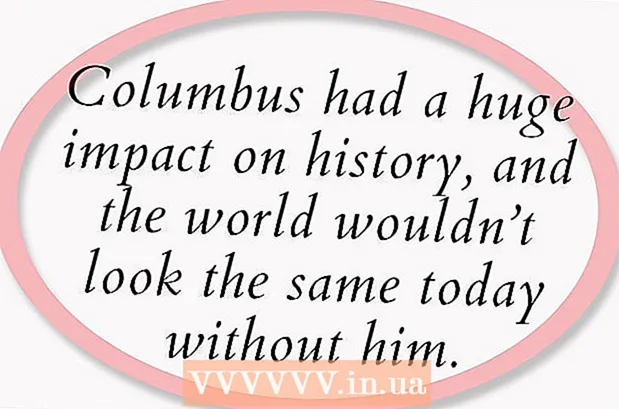Avtor:
John Stephens
Datum Ustvarjanja:
28 Januar 2021
Datum Posodobitve:
2 Julij. 2024

Vsebina
Norton je protivirusni program, namenjen zaščiti računalnika pred virusi in drugo zlonamerno programsko opremo. Norton lahko povzroči težave pri poskusu namestitve drugih programov, včasih pa lahko upočasni računalnik. V takih primerih je izklop Nortona dobra možnost. Če Norton povzroča sistemske težave, je morda najboljša rešitev odstranitev Nortona.
Koraki
1. način od 3: Onemogočite Norton Antivirus (Windows)
V sistemski vrstici poiščite ikono Norton. V spodnjem desnem kotu namizja Windows, poleg ure, so ikone zagnanih programov. Če logotipa Norton ne vidite, kliknite gumb "▴", da se prikažejo vse skrite ikone.

Z desno miškino tipko kliknite ikono. Odprl se bo majhen meni z možnostmi. Izberite "Onemogoči samodejno zaščito protivirusnih programov". To je aktivni del Norton Antivirus. Če ga onemogočite, onemogočite aktivno zaščito pred virusi.
Izberite si čas. Protivirusno zaščito lahko izklopite za določen čas, dokler se računalnik ne zažene ali trajno izklopi. Vendar ne smete brskati po spletu brez aktivne zaščite.
Znova omogočite zaščiteni način. Če ste končali z delom, ki zahteva onemogočanje protivirusne zaščite, lahko znova z desno miškino tipko kliknete ikono Norton in izberete "Enable Antivirus Auto-Protect". oglas
2. način od 3: Odstranite Norton Antivirus (Windows)

Odprite upravitelja programov za Windows (Windows program manager). Do njega lahko dostopate z nadzorne plošče v meniju Start. Izberite "Programi in funkcije" ali "Dodaj ali odstrani programe".- Uporabniki sistema Windows 8 lahko pritisnejo tipko ⊞ Zmaga+X in izberite "Programi in funkcije".
Poiščite razdelek "Norton Antivirus". Obstaja nekaj vnosov z imenom Norton, vendar se najprej osredotočite na Antivirus. Izberite ga in kliknite gumb Odstrani ali Spremeni / odstrani.
Izberite, ali želite obdržati nastavitve ali ne. Vprašani boste, ali želite obdržati svoje nastavitve (v primeru, da jih želite znova namestiti) ali izbrisati vse podatke. Če želite odstraniti Norton, izberite izbrisati vse nastavitve, nastavitve in datoteke.
Izberite, ali naj bo Norton Identity Safe. To je upravitelj gesel, ki ga Norton priporoča, da ga še naprej uporabljate. Če je ne želite obdržati, kliknite "Ne, hvala".
Počakajte, da se odstranitev konča. Postopek odstranitve lahko traja nekaj minut.
Znova zaženite računalnik. Da bo odstranitev začela veljati, boste morali ponastaviti računalnik. Po ponovnem zagonu računalnika vas bo Windows obvestil, da protivirusni program ni več na voljo.
Prenesite Norton Removal Tool (Norton Removal Tool). To je program, ki ga je izdal Symantec (razvijalec Norton) in bo iz vašega sistema odstranil vso programsko opremo Norton. Še posebej koristno je, če Nortona odstranjujemo nepravilno.
- Prenesite orodje za odstranjevanje Norton z iskanjem izraza "orodje za odstranjevanje Norton" v iskalniku. To bo prvi rezultat.
- Zaženite orodje za odstranjevanje. Za potrditev, da niste robot, boste morali sprejeti licenčno pogodbo in izpolniti kodo Captcha.
- Ko je orodje za odstranjevanje znova zagnati računalnik.
3. način od 3: Odstranite Norton Internet Security (OS X)
Odprite Norton Internet Security. Najdete ga v mapi Applications.
Zaženite odstranjevalec. Pritisnite Norton Internet Security → Odstranite Norton Internet Security. Za potrditev kliknite gumb Odstrani.
Vnesite svoje skrbniške podatke. Te podatke boste morali navesti za odstranitev programa.
Znova zaženite računalnik. Za dokončanje odstranitve boste morali znova zagnati Mac.
Prenesite pripomoček RemoveSymantecMacFiles. To je program, ki ga ponuja Symantec (Nortonov razvijalec) in odstranjuje vso programsko opremo Norton iz vašega Maca. Ta dodatek je pomemben, ker Norton po odstranitvi ponavadi pusti veliko za seboj.
- Prenesite pripomoček RemoveSymantecMacFiles, tako da v iskalniku poiščete besedno zvezo "RemoveSymantecMacFiles". To bo prvi rezultat.
- Izvlecite ZIP datoteko, ki ste jo pravkar prenesli.
- Zaženite datoteko. Za potrditev kliknite gumb Odpri.
- Vnesite skrbniško geslo. Imeti morate skrbniško geslo; Prazno skrbniško geslo ni sprejeto in ni dober način za zaščito računalnika.
- Pritisnite 1 in nato ključ ⏎ Vrnitev da izbrišete vse datoteke Symantec. Pritisnite 2 za izhod.
- Znova zaženite računalnik s pritiskom na tipko Y. sledi ključ ⏎ Vrnitev